AWS CloudFront S3 Origin 연결 방법
AWS CloudFront S3 Origin 연결 방법
■ Distribution 생성
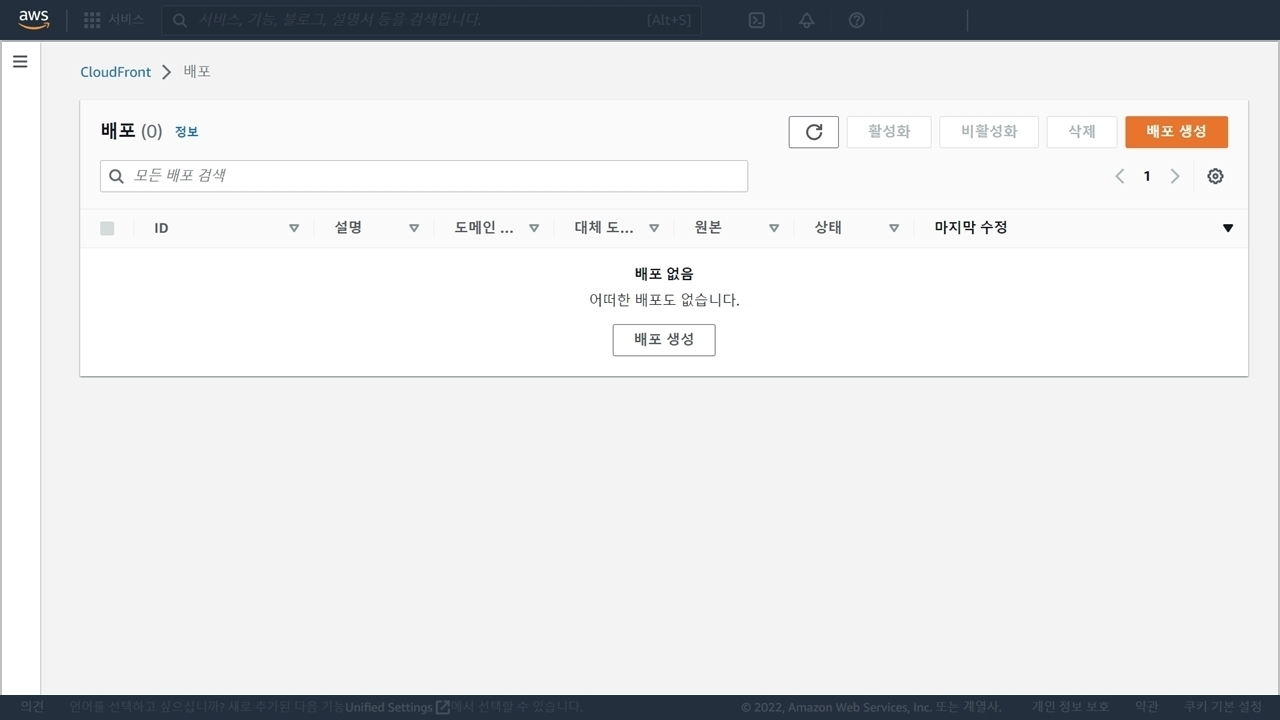
CloudFront 서비스로 이동하여, 배포 (Distribution) 메뉴에서 ‘배포 생성’을 선택합니다.
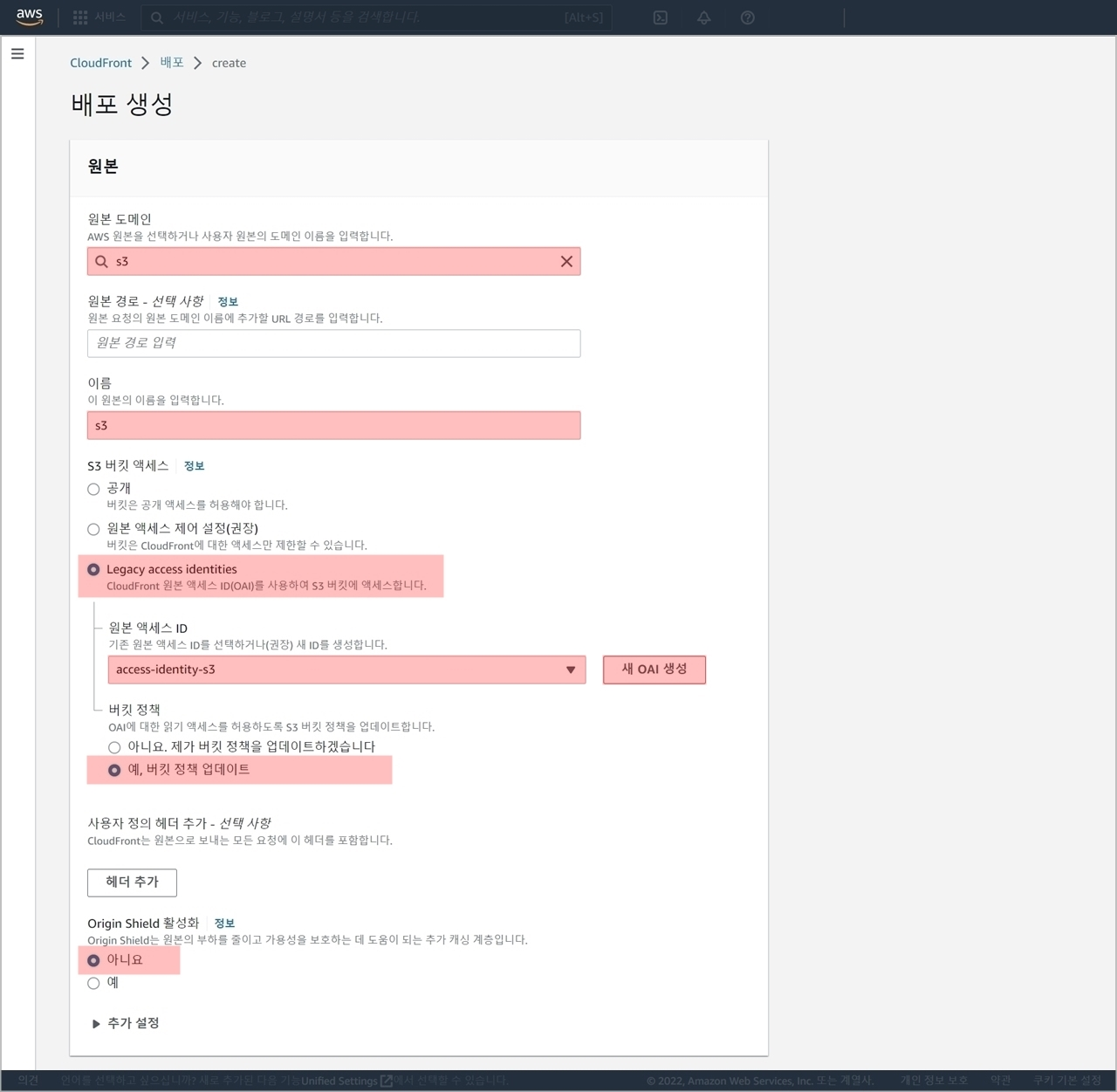
다음의 항목을 입력하고 기본 캐시 동작 설정으로 넘어갑니다.
원본 도메인
- 어느 버킷으로 연결할 것인지 선택합니다. (drop down 항목에서 선택)
이름
- 원본 도메인을 선택하면 자동으로 생성됩니다.
S3버킷 액세스
- Legacy access identities를 선택합니다.
원본 액세스 ID
- 새 OAI 생성을 클릭하여 drop down 항목에서 해당 s3 버킷을 선택합니다.
버킷정책
- s3 속성에서 직접 입력하려면 아니오를 선택
- 자동으로 접근 권한을 추가하려면 예를 선택합니다.
Origin Shield 활성화
- 추가 기능으로 필요할 경우 예를 선택합니다. (추가 비용 발생)
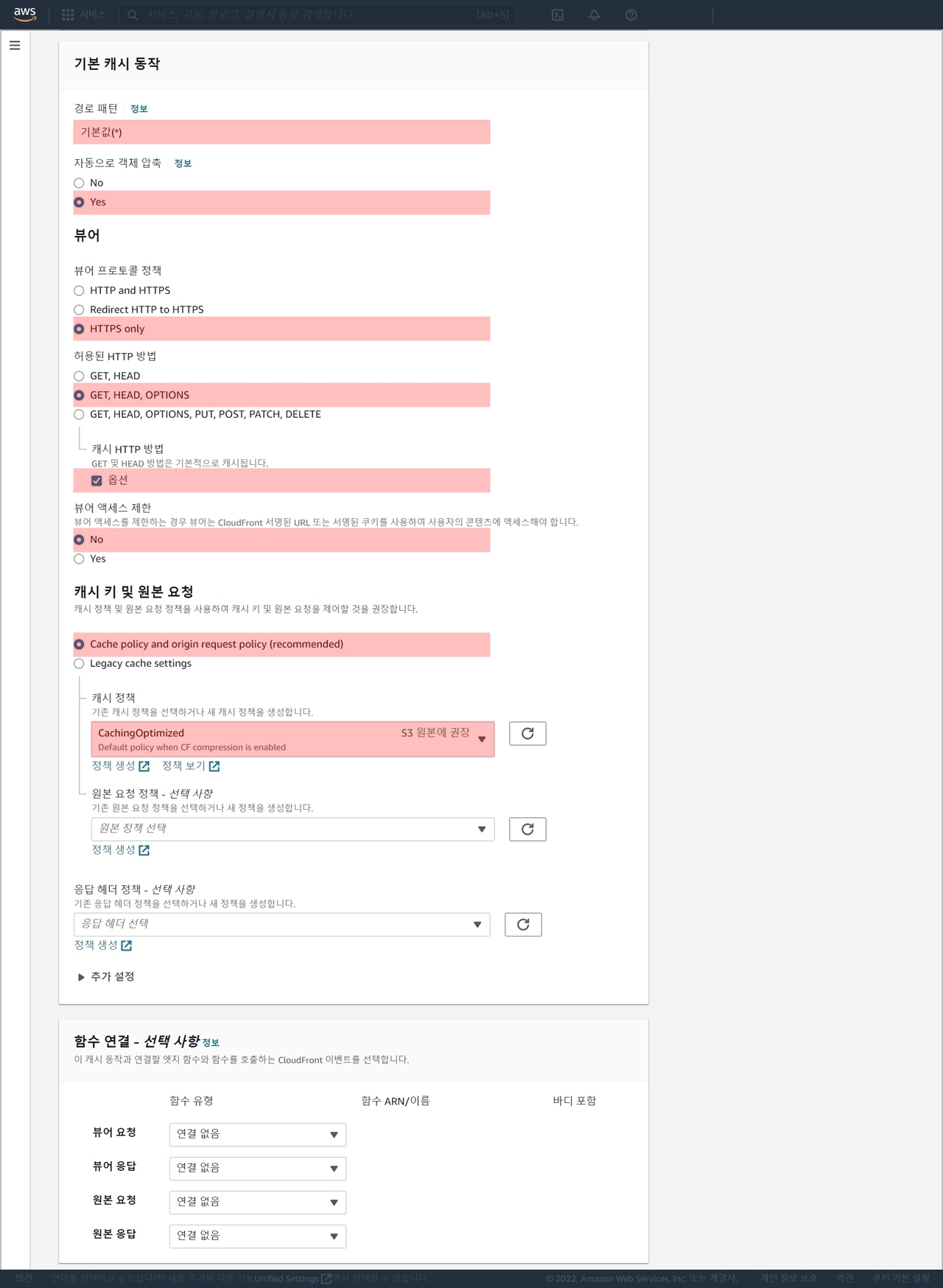
다음의 항목을 입력하고 설정 항목으로 넘어갑니다.
경로 패턴
- 최초 생성은 기본값을 선택합니다.
자동으로 객체 압축
- Yes
뷰어
- 사용하려는 특성에 따라 알맞게 선택하면 됩니다.
- S3 버킷으로 연결하는 경우 https only 설정을 추천합니다.
허용된 HTTP 방법
- PUT, POST 등은 허용하지 않는 것이 좋습니다.
- 캐시 HTTP 방법에 옵션도 체크합니다.
뷰어 액세스 제한
- No
캐시 키 및 원본 요청
- Cache policy and origin request policy (recommend)
캐시 정책
- CDN 구성의 경우 ‘CachingOptimized’를 선택합니다.
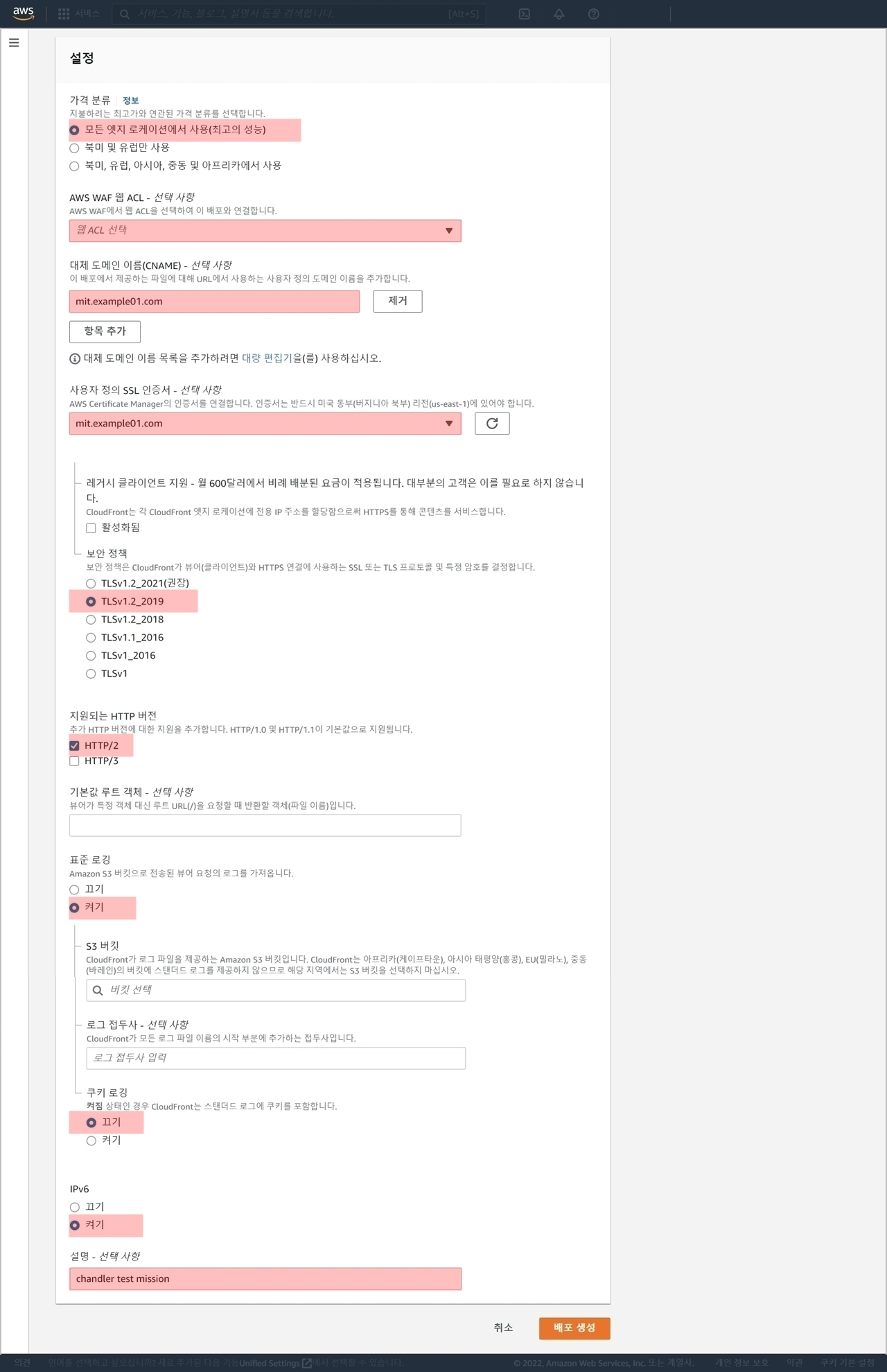
다음의 항목을 입력하고 오른쪽 하단의 ‘배포 생성’을 클릭합니다.
가격 분류
- 모든 엣지 로케이션에서 사용
AWS WAF 웹 ACL
- WAF를 연결할 경우 체크합니다.
대체 도메인 이름 (CNAME)
- 해당 cloudfront 에 연결될 도메인의 이름을 입력합니다.
- 해당 항목을 입력해야 Route53에서 별칭으로 등록이 가능합니다.
사용자 정의 SSL 인증서
- 도메인에 맞게 ACM에 등록한 인증서를 선택합니다.
보안 정책
- 2019를 선택하는 것이 좋습니다. (가장 최신 버전의 경우 애플리케이션에서 지원하지 않을 수도 있습니다.)
지원하는 HTTP 버전
- 2 버전을 선택합니다.
표준 로깅
- 로그를 수집하려는 경우 사용합니다.
- 사용하는 경우 S3 버킷의 경로를 입력해야 합니다.
ipv6
- 사용하는 경우 켜기를 선택합니다.
설명 - 선택사항
- 해당 distribution에 대한 설명을 입력합니다. (대시보드에 노출)
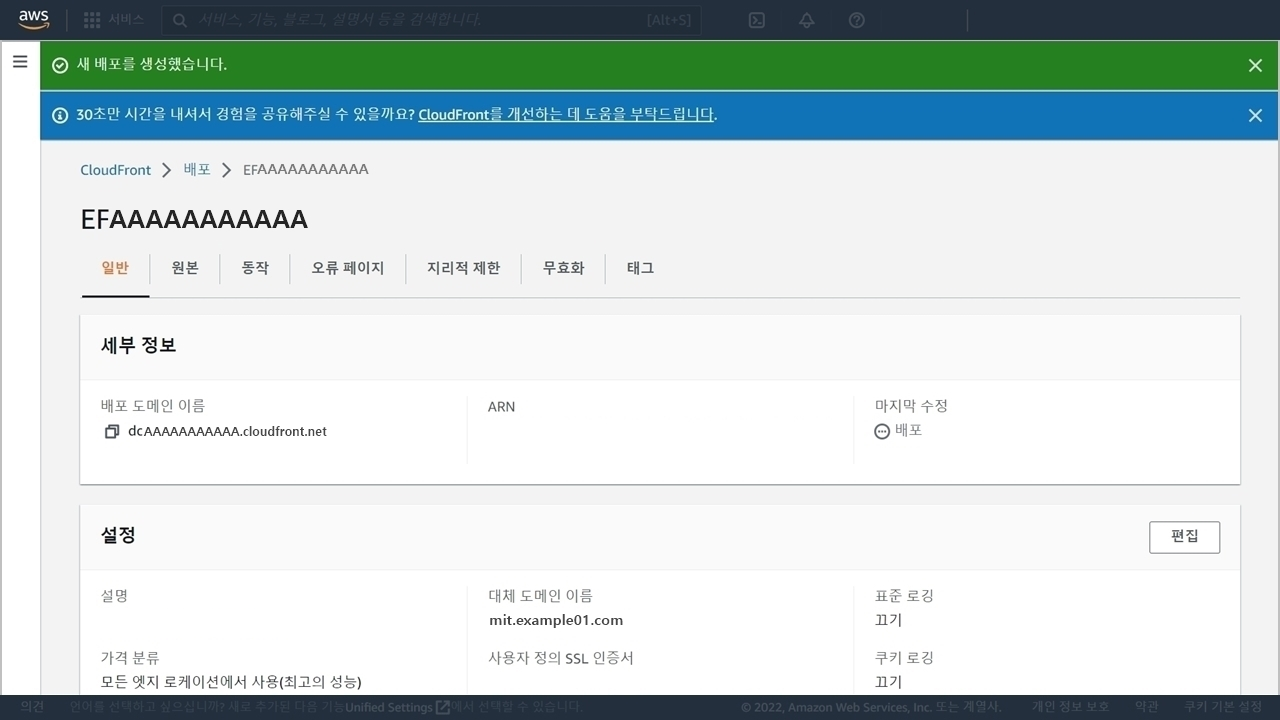
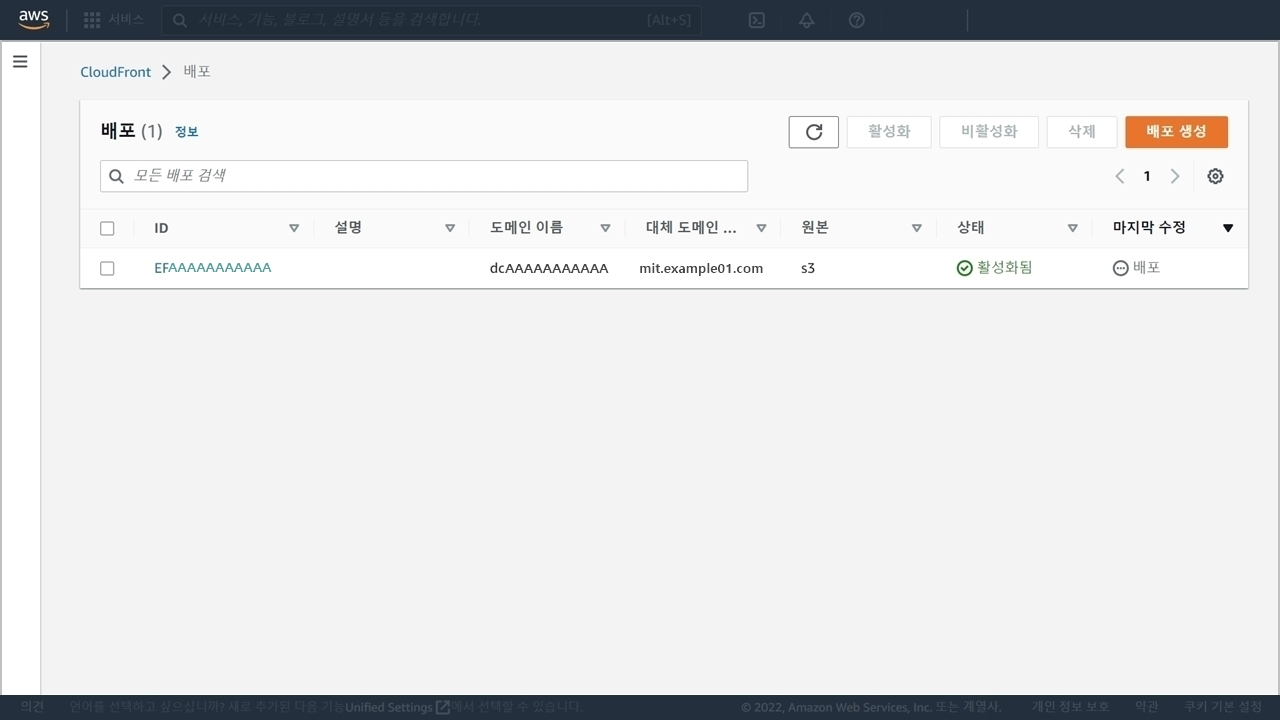
생성이 완료되면 마지막 수정에 ‘배포’ 중인 것을 확인할 수 있습니다.
조금 기다리면 사용할 수 있게 되는데, 기다리는 동안 Route53에서 도메인을 연결합니다.
Route53에 연결하기 위해서는 ‘도메인 이름'을 입력해야 하니 해당 값을 잘 기억해 둬야 합니다.
■ Route53 설정
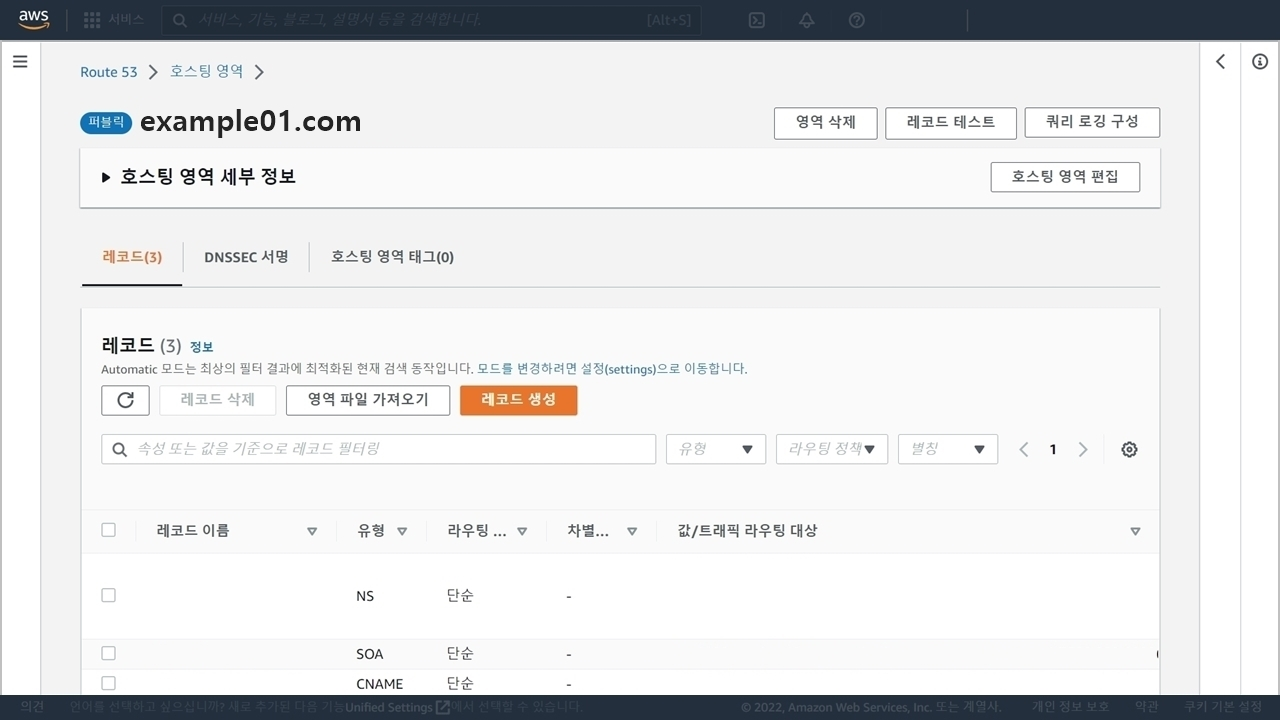
Route53 서비스로 이동하여, cloudfront의 cname 항목에 입력한 호스팅 영역으로 들어갑니다.
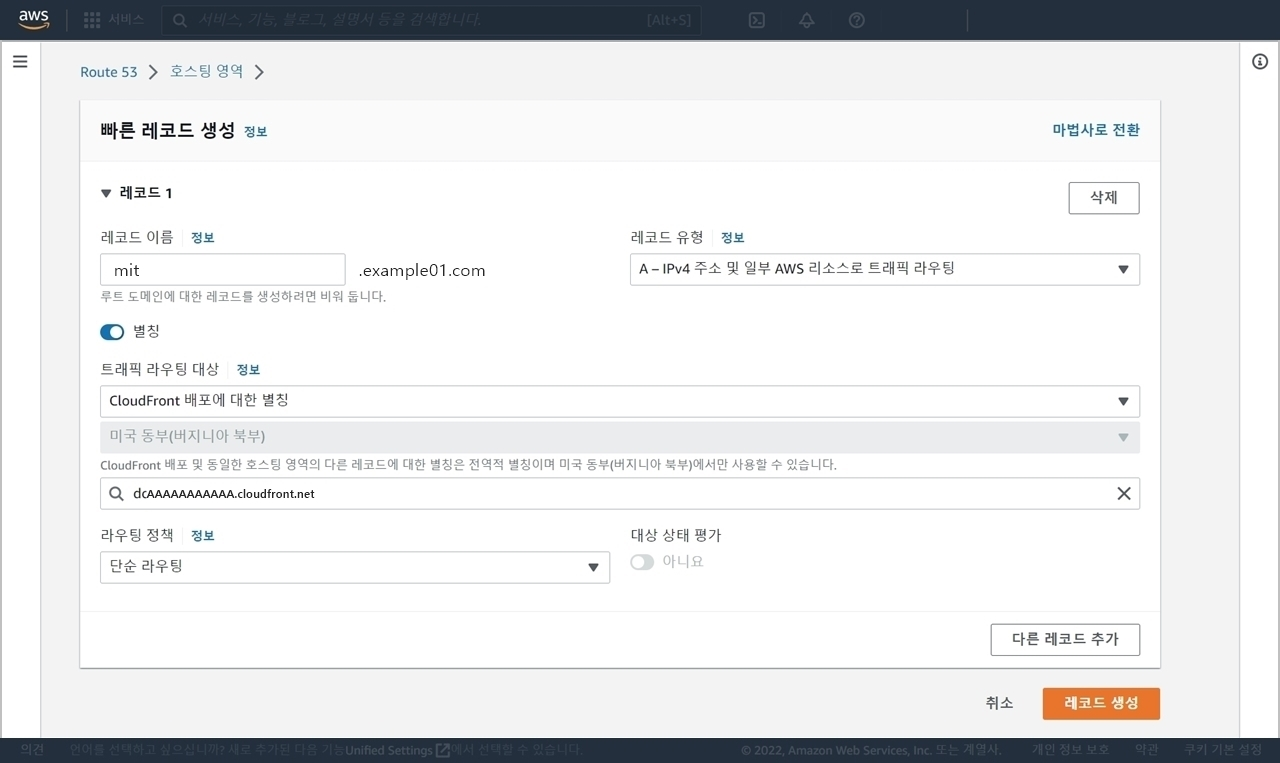
레코드 생성을 선택하여 다음의 정보를 입력하여 레코드를 생성합니다.
레코드 이름
- cloudfront 로 연결할 도메인 이름
레코드 유형
- A
별칭
- Cloudfront 선택 후 dirstribution의 도메인 이름을 선택합니다.
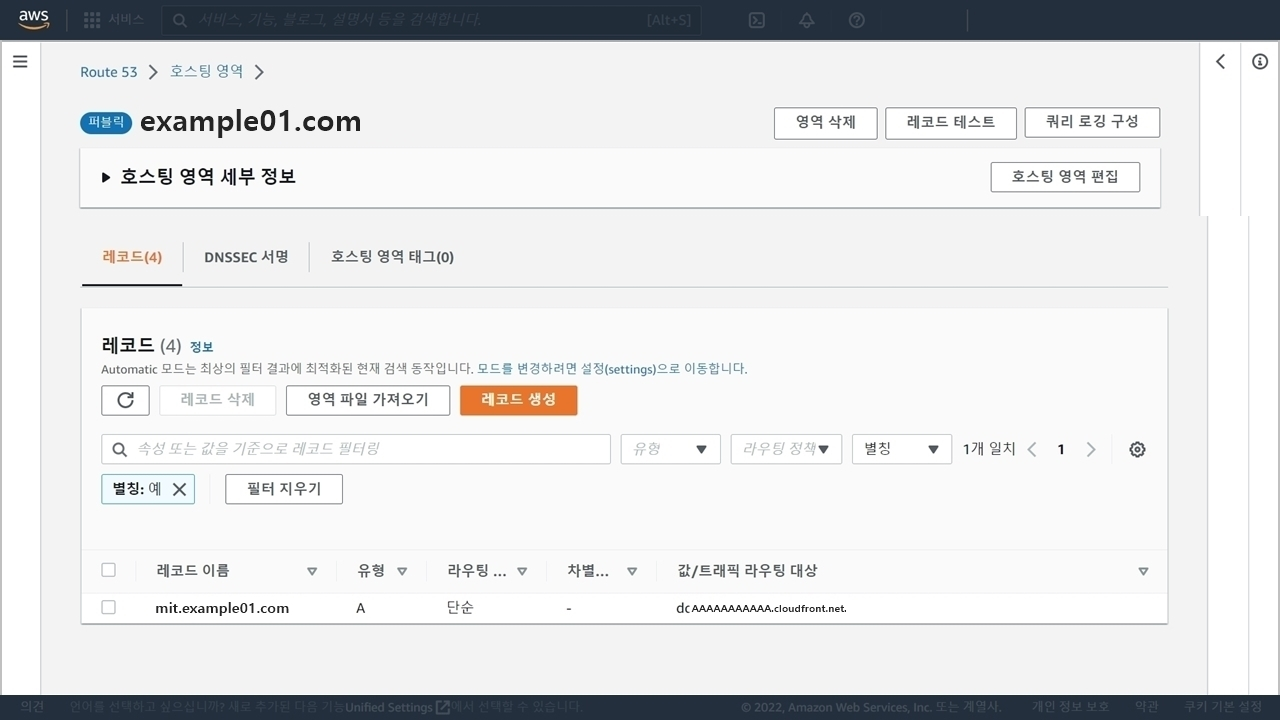
다음과 같은 형태로 생성이 되면 다시 Cloudfront 로 이동합니다.
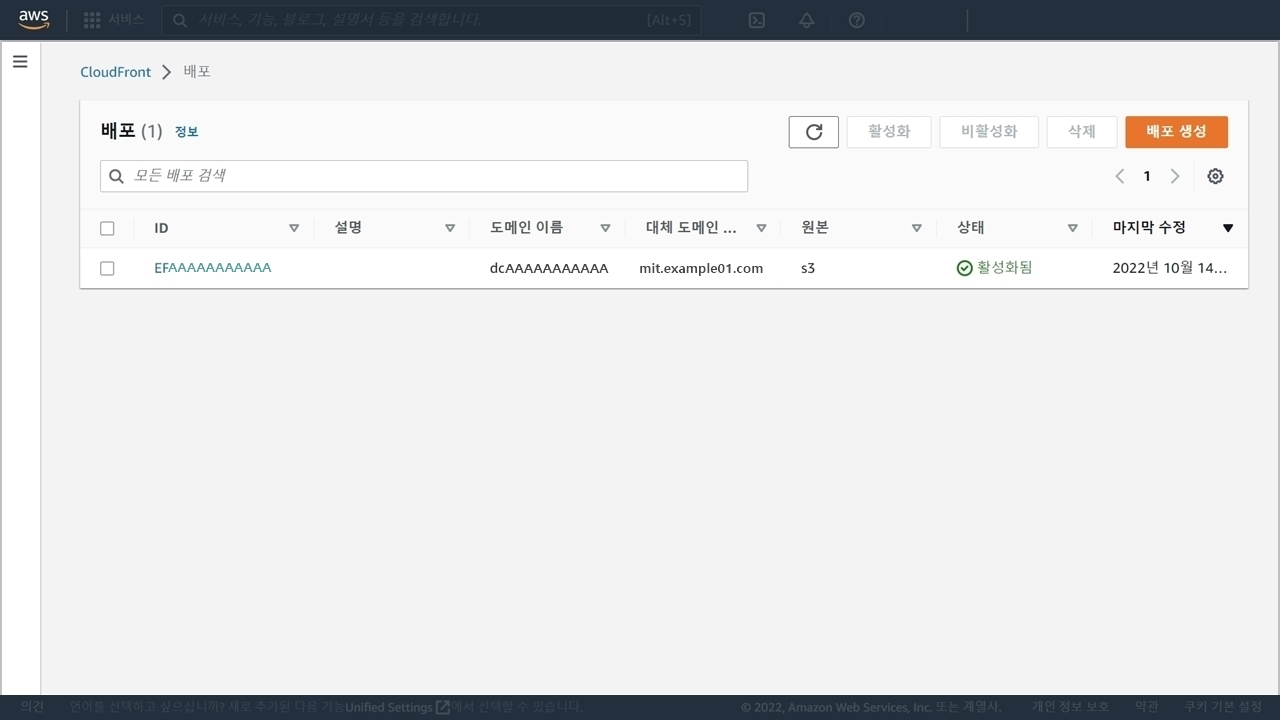
마지막 수정 항목에 날짜로 표시되면 사용이 가능하다는 의미입니다.
■ CDN 테스트
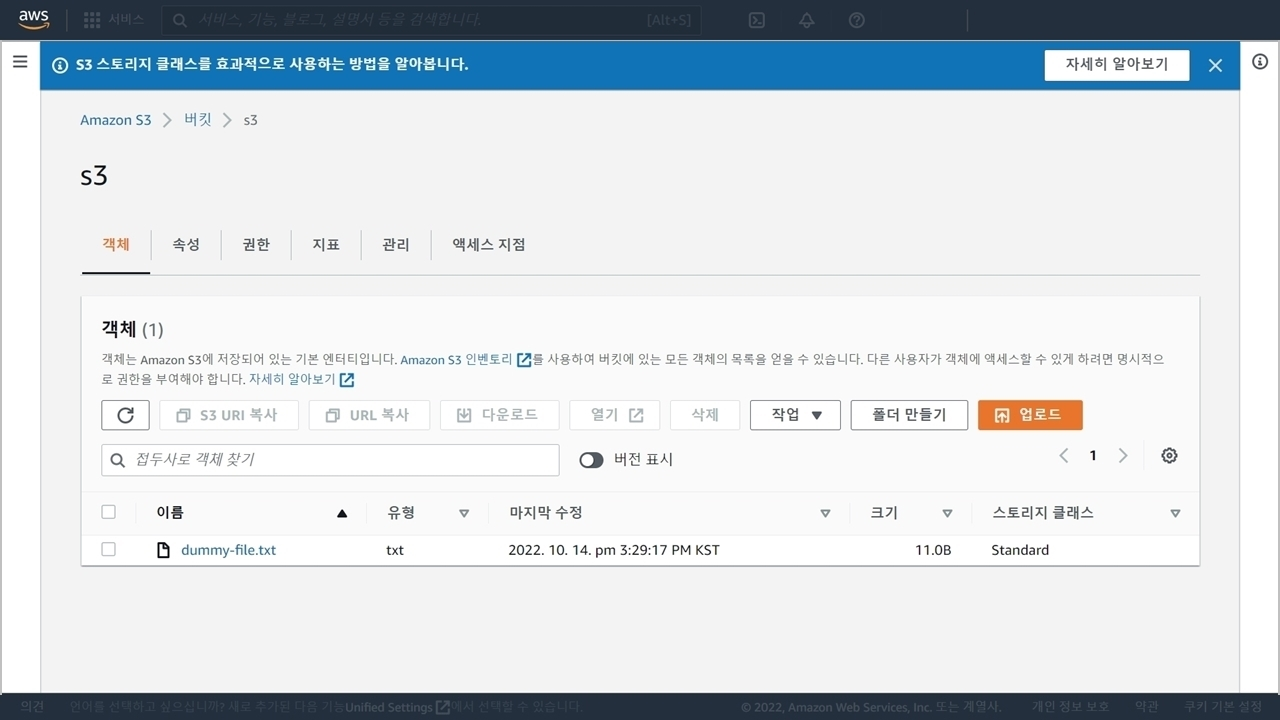
해당 S3 버킷에 아무 파일이나 업로드하고, 연결한 도메인으로 해당 파일이 제대로 다운로드되는지를 확인합니다.
https://mit.example01.com/dummy-file.txt
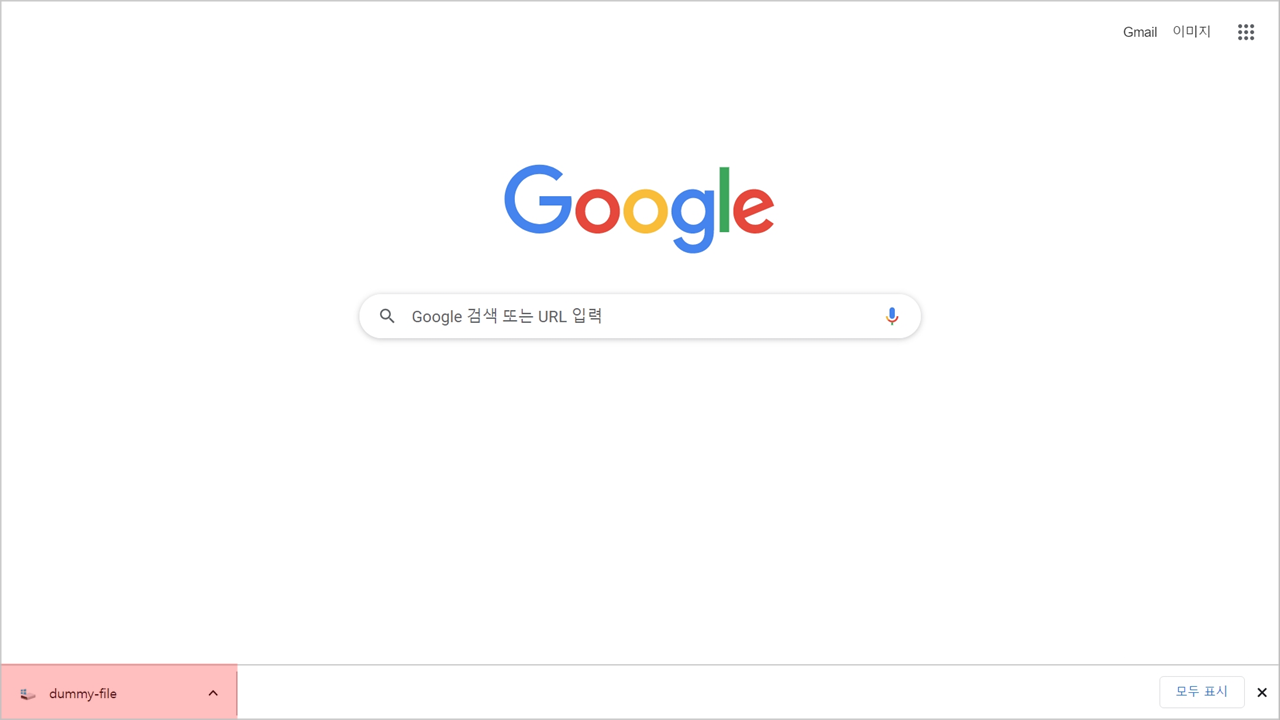
다음과 같이 파일이 정상적으로 다운로드되면 설정이 제대로 되었다는 의미입니다.
(파일 확장자가 없을 경우 web 페이지에서 파일의 내용이 바로 노출됩니다. 해당 방법으로 확인도 가능합니다.)
by mkdir-chandler